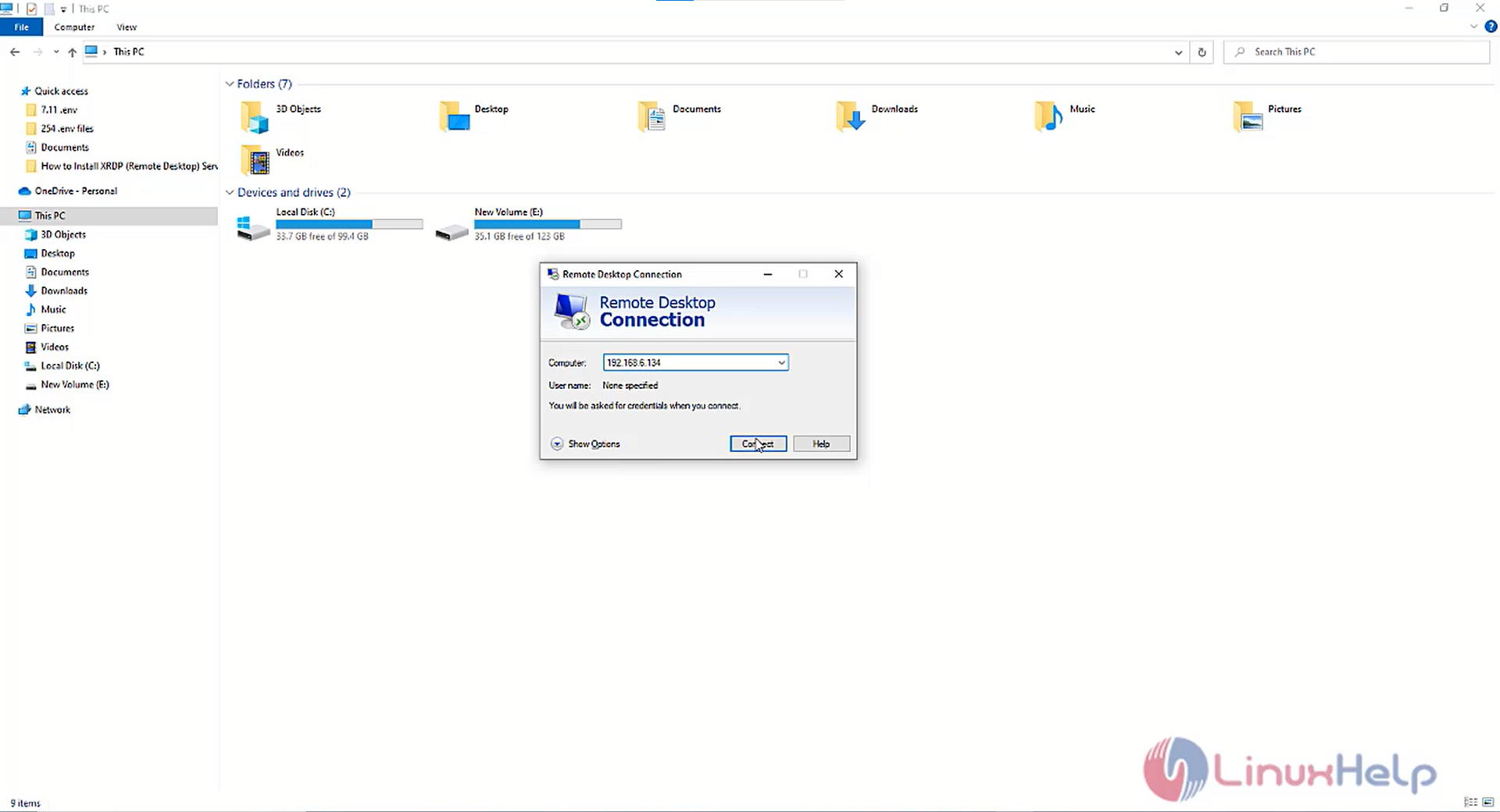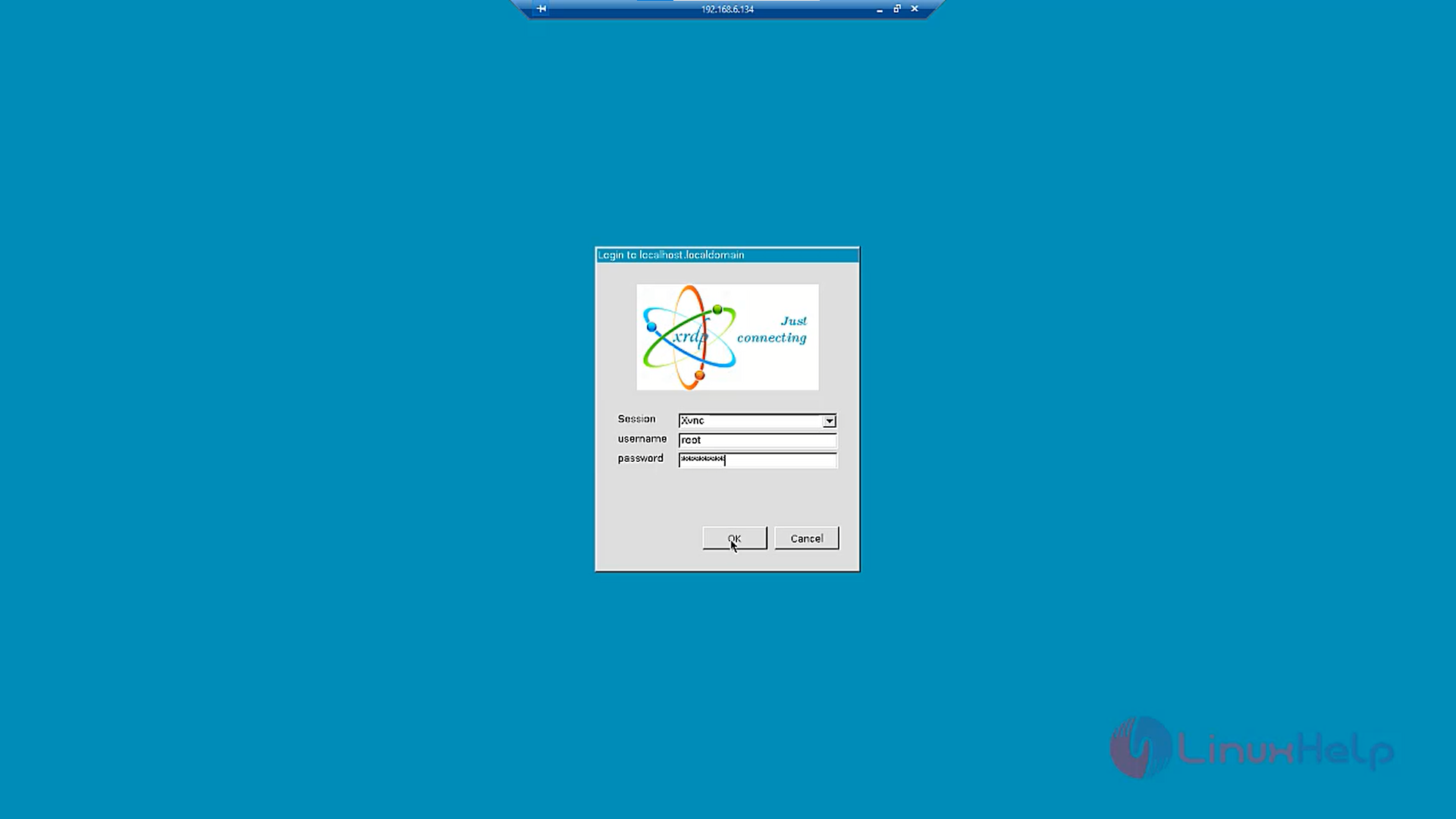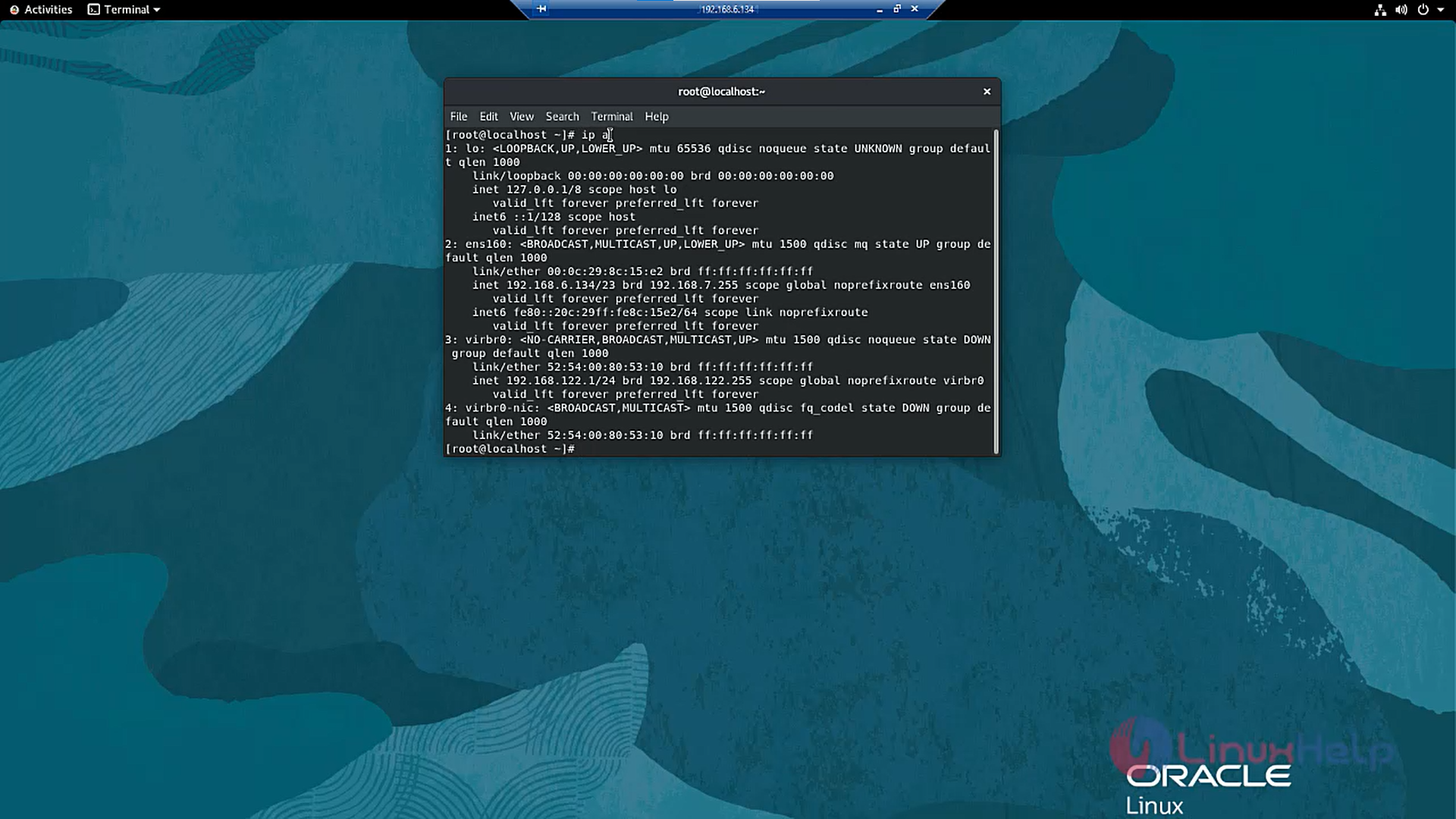- How to install Xrdp Server (Remote Desktop) on Oracle Linux 8.5
- To Install Xrdp Server (Remote Desktop) On Oracle Linux 8.5
- Introduction:
- Installation Steps:
- Conclusion:
- Установка и настройка RDP-сервера на ОС Oracle Linux 8.x
- Надо
- Решение
- Шаг 0
- Шаг 1
- Шаг 2
- Шаг 3
- Шаг 4
- Шаг 5
- Шаг 6
- PS. Решение проблемы с переключением раскладки клавиатуры при подключении из Windows
- xrdp.x86_64 on Oracle Linux 8
- 2. Uninstall / Remove xrdp.x86_64 package
- 3. Details of xrdp.x86_64 package
- 4. References on Oracle Linux 8
How to install Xrdp Server (Remote Desktop) on Oracle Linux 8.5
To Install Xrdp Server (Remote Desktop) On Oracle Linux 8.5
Introduction:
Xrdp is a free and open-source implementation of microsoftremote desktop protocol server that enables operating systems other than microsoft windows such as linux operating systems to provide a fully functional rdp-compatible remote desktop experience.
Installation Steps:
Step 1: Check the installed version of OS by using the below command
[[email protected] ~]# cat /etc/os-release NAME="Oracle Linux" VERSION="8.5 Step 2: Install Server with GUI by using the below command
[[email protected] ~]# dnf groupinstall "server with GUI" ===================================================================================== Package Arch Version Repo Size ===================================================================================== Upgrading: NetworkManager x86_64 1:1.36.0-7.el8_6 baseos 2.3 M NetworkManager-adsl x86_64 1:1.36.0-7.el8_6 baseos 148 k NetworkManager-bluetooth x86_64 1:1.36.0-7.el8_6 baseos 174 k NetworkManager-config-server noarch 1:1.36.0-7.el8_6 baseos 135 k NetworkManager-libnm x86_64 1:1.36.0-7.el8_6 baseos 1.8 M NetworkManager-team x86_64 1:1.36.0-7.el8_6 baseos 152 k NetworkManager-tui x86_64 1:1.36.0-7.el8_6 baseos 345 k NetworkManager-wifi x86_64 1:1.36.0-7.el8_6 baseos 193 k NetworkManager-wwan x86_64 1:1.36.0-7.el8_6 baseos 180 k glibc-common x86_64 2.28-189.5.el8_6 baseos 1.3 M glibc-gconv-extra x86_64 2.28-189.5.el8_6 baseos 1.5 M glibc-langpack-en x86_64 2.28-189.5.el8_6 baseos 833 k gnome-control-center x86_64 3.28.2-33.el8_6.1 appstream 4.8 M gnome-control-center-filesystem noarch 3.28.2-33.el8_6.1 appstream 12 k gnome-initial-setup x86_64 3.28.0-10.el8_6.1 appstream 773 k kernel-tools x86_64 4.18.0-372.13.1.el8_6 baseos 8.2 M kernel-tools-libs x86_64 4.18.0-372.13.1.el8_6 baseos 8.0 M Upgraded: NetworkManager-1:1.36.0-7.el8_6.x86_64 NetworkManager-adsl-1:1.36.0-7.el8_6.x86_64 NetworkManager-bluetooth-1:1.36.0-7.el8_6.x86_64 NetworkManager-config-server-1:1.36.0-7.el8_6.noarch NetworkManager-libnm-1:1.36.0-7.el8_6.x86_64 NetworkManager-team-1:1.36.0-7.el8_6.x86_64 NetworkManager-tui-1:1.36.0-7.el8_6.x86_64 NetworkManager-wifi-1:1.36.0-7.el8_6.x86_64 containernetworking-plugins-1:1.0.1-2.module+el8.6.0+971+69b94baf.x86_64 cups-1:2.2.6-45.el8_6.2.x86_64 cups-client-1:2.2.6-45.el8_6.2.x86_64 cups-filesystem-1:2.2.6-45.el8_6.2.noarch cups-ipptool-1:2.2.6-45.el8_6.2.x86_64 cups-libs-1:2.2.6-45.el8_6.2.x86_64 curl-7.61.1-22.el8_6.3.x86_64 glibc-all-langpacks-2.28-189.5.el8_6.x86_64 glibc-common-2.28-189.5.el8_6.x86_64 glibc-gconv-extra-2.28-189.5.el8_6.x86_64 glibc-langpack-en-2.28-189.5.el8_6.x86_64 gnome-control-center-3.28.2-33.el8_6.1.x86_64 gnome-control-center-filesystem-3.28.2-33.el8_6.1.noarch gnome-initial-setup-3.28.0-10.el8_6.1.x86_64 Step 3: Now Install EPEL repository by using the below command
[[email protected] ~]# dnf install epel-release Last metadata expiration check: 0:03:29 ago on Wed 13 Jul 2022 06:20:52 PM EDT. Dependencies resolved. ================================================================================================ Package Architecture Version Repository Size Installing: epel-release noarch 8-13.el8 extras 23 k Transaction Summary ================================================================================================ Install 1 Package Total download size: 23 k Installed size: 35 k Is this ok [y/N]: y Downloading Packages: epel-release-8-13.el8.noarch.rpm 31 kB/s | 23 kB 00:00 ------------------------------------------------------------------------------------------------ Total 15 kB/s | 23 kB 00:01 Running transaction check Transaction check succeeded. Running transaction test Transaction test succeeded. Running transaction Preparing : 1/1 Installing : epel-release-8-13.el8.noarch 1/1 Running scriptlet: epel-release-8-13.el8.noarch 1/1 Verifying : epel-release-8-13.el8.noarch 1/1 Installed: epel-release-8-13.el8.noarch Complete! Step 4: Install the Xrdp package by using the below command
[[email protected] ~]# dnf install xrdp Extra Packages for Enterprise Linux 8 - x86_64 7.3 MB/s | 12 MB 00:01 Extra Packages for Enterprise Linux Modular 8 - x86_64 713 kB/s | 1.0 MB 00:01 Last metadata expiration check: 0:00:01 ago on Wed 13 Jul 2022 06:25:12 PM EDT. Dependencies resolved. ================================================================================================ Package Architecture Version Repository Size ================================================================================================ Installing: xrdp x86_64 1:0.9.19-1.el8 epel 470 k Installing dependencies: imlib2 x86_64 1.4.9-8.el8 epel 222 k Installing weak dependencies: xrdp-selinux x86_64 1:0.9.19-1.el8 epel 24 k Transaction Summary ================================================================================================ Install 3 Packages Total download size: 716 k Installed size: 2.8 M Is this ok [y/N]: y Downloading Packages: (1/3): xrdp-selinux-0.9.19-1.el8.x86_64.rpm 161 kB/s | 24 kB 00:00 (2/3): imlib2-1.4.9-8.el8.x86_64.rpm 625 kB/s | 222 kB 00:00 (3/3): xrdp-0.9.19-1.el8.x86_64.rpm 1.2 MB/s | 470 kB 00:00 ------------------------------------------------------------------------------------------------ Total 608 kB/s | 716 kB 00:01 Extra Packages for Enterprise Linux 8 - x86_64 1.6 MB/s | 1.6 kB 00:00 Importing GPG key 0x2F86D6A1: Userid : "Fedora EPEL (8) [email protected]>" Fingerprint: 94E2 79EB 8D8F 25B2 1810 ADF1 21EA 45AB 2F86 D6A1 From : /etc/pki/rpm-gpg/RPM-GPG-KEY-EPEL-8 Is this ok [y/N]: y Key imported successfully Running transaction check Transaction check succeeded. Running transaction test Transaction test succeeded. Step 5: Enable, Start and Check the Status of Xrdp service by using the below command.
[[email protected] ~]# systemctl enable xrdp Created symlink /etc/systemd/system/multi-user.target.wants/xrdp.service → /usr/lib/systemd/system/xrdp.service. [[email protected] ~]# systemctl start xrdp [root@ linuxhelp]# systemctl status xrdp ● xrdp.service - xrdp daemon Loaded: loaded (/usr/lib/systemd/system/xrdp.service; enabled; vendor preset: disabled) Active: active (running) since Thu 2022-07-21 14:08:04 IST; 5s ago Step 6: Stop, Disable and check the status of firewall by using the below command
[[email protected] ~]# systemctl stop firewalld [[email protected] ~]# systemctl disable firewalld [[email protected] ~]# systemctl status firewalld Step 7: Check the IP Address of the system by using the below command
[[email protected] ~]# ip a 1: lo: mtu 65536 qdisc noqueue state UNKNOWN group default qlen 1000 link/loopback 00:00:00:00:00:00 brd 00:00:00:00:00:00 inet 127.0.0.1/8 scope host lo valid_lft forever preferred_lft forever inet6 ::1/128 scope host valid_lft forever preferred_lft forever 2: ens160: mtu 1500 qdisc mq state UP group default qlen 1000 link/ether 00:0c:29:8c:15:e2 brd ff:ff:ff:ff:ff:ff inet **192.168.6.134/23** brd 192.168.7.255 scope global noprefixroute ens160 valid_lft forever preferred_lft forever inet6 fe80::20c:29ff:fe8c:15e2/64 scope link noprefixroute valid_lft forever preferred_lft forever 3: virbr0: mtu 1500 qdisc noqueue state DOWN group default qlen 1000 link/ether 52:54:00:80:53:10 brd ff:ff:ff:ff:ff:ff inet 192.168.122.1/24 brd 192.168.122.255 scope global noprefixroute virbr0 valid_lft forever preferred_lft forever 4: virbr0-nic: mtu 1500 qdisc fq_codel state DOWN group default qlen 1000 link/ether 52:54:00:80:53:10 brd ff:ff:ff:ff:ff:ff Step 8: Go to Windows Machine and Open Remote Desktop connection application and Enter the IP address as shown in the below image.
Step 9: On the login screen, Enter the Username and Password as shown in the below image.
Snap 10: The Oracle Linux is connected
Conclusion:
We have reached the end of this article. In this guide, we have walked you through the steps required to install Xrdp Server (Remote Desktop) on Oracle linux 8.5. Your feedback is much welcome.
Установка и настройка RDP-сервера на ОС Oracle Linux 8.x
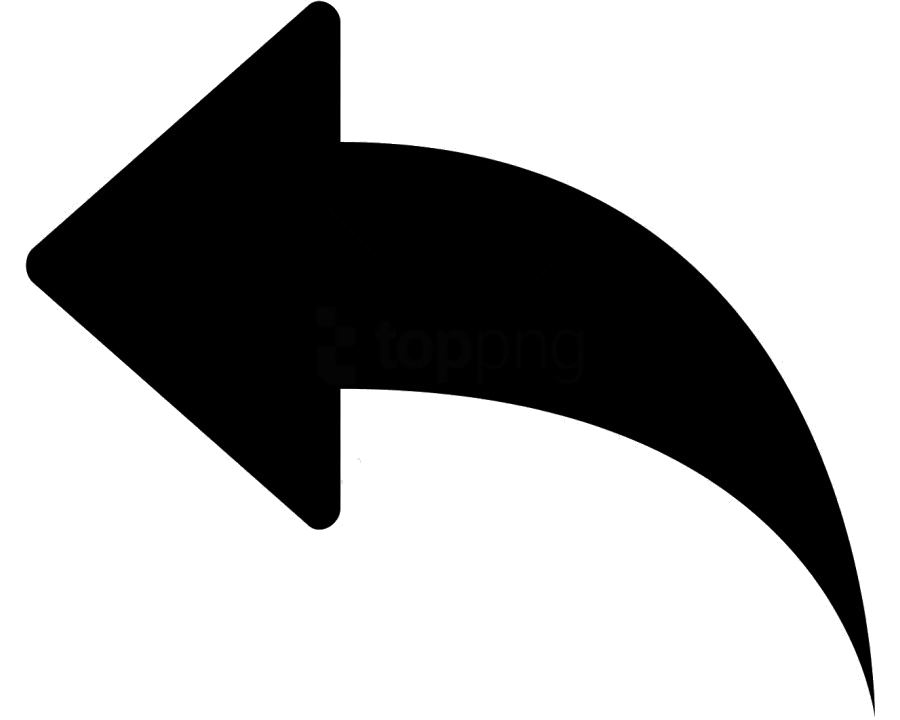
Свежеустановленная ОС Oracle Linux 8 (сервер с GUI ).
Надо
Предоставить пользователям доступ к серверу по протоколу RDP.
Решение
Как понимаете, это сугубо моё личное мнение.
Шаг 0
становимся суперпользователем root.
Шаг 1
Установим рабочую среду KDE (KDE Desktop Environment), т.к. она почему-то пользователям и мне нравится больше, чем GNOME.
По моим ощущениям KDE в RDP работает быстрее/отзывчивее , чем GNOME.
Шаг 2
Установим и запустим RDP-сервер.
yum install -y xrdp xorgxrdp systemctl enable xrdp systemctl start xrdp
Шаг 3
Для того, чтобы можно было подключаться к серверу, откроем в сетевом экране порт 3389/tcp.
firewall-cmd --add-port=3389/tcp --permanent firewall-cmd --reload
Шаг 4
Если во время работы RDP-клиента сессия будет случайно или специально прервана, то при новом подключении откроется НОВАЯ сессия, а СТАРАЯ сессия со всеми открытыми программами так и останется висеть в памяти сервера, что, возможно, будет мешать работе. Чтобы при повторном подключении попадать в свой прежний сеанс нужно немного изменить настройки XRDP, для этого в файле /etc/xrdp/xrdp.ini меняем fork=true на fork=false
cp /etc/xrdp/xrdp.ini /etc/xrdp/xrdp.ini.old sed -i 's/fork=true/fork=false/' /etc/xrdp/xrdp.ini
Шаг 5
Настроим, чтобы пользователи root и admin при подключении по RDP использовали рабочую среду KDE.
echo "startkde"> ~/.Xclients chmod a+x ~/.Xclients su admin echo "startkde"> ~/.Xclients chmod a+x ~/.Xclients exit
Шаг 6
Выполняем дополнительную настройку.
В файле /etc/xrdp/xrdp.ini комментируем секцию [Xvnc] , а секцию [Xorg] наоборот, – раскомментируем.
cp /etc/xrdp/xrdp.ini /etc/xrdp/xrdp.ini.old2 mcedit /etc/xrdp/xrdp.ini
При помощи редактора приведите всё примерно к такому виду:
; ; Session types ; ; Some session types such as Xorg, X11rdp and Xvnc start a display server. ; Startup command-line parameters for the display server are configured ; in sesman.ini. See and configure also sesman.ini. [Xorg] name=Xorg lib=libxup.so username=ask password=ask ip=127.0.0.1 port=-1 code=20 #[Xvnc] #name=Xvnc #lib=libvnc.so #username=ask #password=ask #ip=127.0.0.1 #port=-1 #xserverbpp=24 #delay_ms=2000 ; Disable requested encodings to support buggy VNC servers ; (1 = ExtendedDesktopSize) #disabled_encodings_mask=0
Вот теперь должно быть: “Ура! Работает!” 😉
PS. Решение проблемы с переключением раскладки клавиатуры при подключении из Windows
Если всё ещё будут проблемы с переключением раскладки, откройте файл /etc/xrdp/xrdp_keyboard.ini :
cp /etc/xrdp/xrdp_keyboard.ini /etc/xrdp/xrdp_keyboard.ini.old mcedit /etc/xrdp/xrdp_keyboard.ini
[layouts_map_ru] rdp_layout_us=ru,us rdp_layout_ru=ru,us [rdp_keyboard_ru] keyboard_type=4 keyboard_type=7 keyboard_subtype=1 options=grp:alt_shift_toggle rdp_layouts=default_rdp_layouts layouts_map=layouts_map_ru
В данной конфигурации раскладка переключается сочетанием клавиш Alt+Shift.
Для применения настроек перезагрузите сервер xrdp:
xrdp.x86_64 on Oracle Linux 8
In this section, we are going to explain the necessary steps to install xrdp.x86_64 package:
2. Uninstall / Remove xrdp.x86_64 package
Please follow the step by step instructions below to uninstall xrdp.x86_64 package:
3. Details of xrdp.x86_64 package
Last metadata expiration check: 0:17:36 ago on Mon Sep 12 02:51:38 2022.
Available Packages
Name : xrdp
Epoch : 1
Version : 0.9.19
Release : 1.el8
Architecture : x86_64
Size : 470 k
Source : xrdp-0.9.19-1.el8.src.rpm
Repository : epel
Summary : Open source remote desktop protocol (RDP) server
URL : http://www.xrdp.org/
License : ASL 2.0 and GPLv2+ and MIT
Description : xrdp provides a fully functional RDP server compatible with a wide range
: of RDP clients, including FreeRDP and Microsoft RDP client.
4. References on Oracle Linux 8
qt5-qtbase.x86_64 (5.15.2)
ckermit.x86_64 (9.0.302)
kf5-calendarsupport.x86_64 (21.08.3)
globus-callout-devel.x86_64 (4.3)
lasso.i686 (2.6.0)
leatherman-devel.x86_64 (1.6.1)
libxml2.i686 (2.9.7)
klines.x86_64 (21.08.3)
ocl-icd.src (2.2.12)
comic-neue-angular-fonts.noarch (2.3)
ansible-test.x86_64 (2.12.2)
pjproject-devel.x86_64 (2.9)
python3-gfal2-util.noarch (1.7.1)
gcc-toolset-11-binutils-devel.x86_64 (2.36.1)
php74-php.x86_64 (7.4.30)
pjproject.x86_64 (2.9)